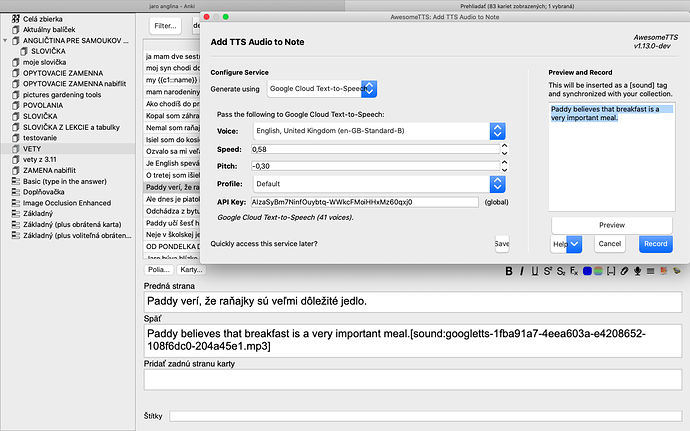dobry den
ako sa da hromadne doplnenie mp3 prekladov z prekladača
AwesomeTTS Google Cloud Text-to-Speech unofficial
do kartičiek ked si zkopirujem vety alebo slovička z excelu cez txt subor a naimportujem to do anki
je to velmi pracne každu jednu vetu doplnit o rečovy preklad
niečo som našiel
zaujimavy navod ale neviem kam to mam skopirovat a nejako mi to nefunguje
vedel by niekto mi s tym pomoct lebo asi toto bude riešenie mojho problemu
dakujem
Prevod textu na reč
Táto funkcia vyžaduje Anki 2.1.20 alebo AnkiMobile 2.0.56. AnkiDroid momentálne túto metódu nepodporuje.
Ak chcete, aby Anki čítala pole Front hlasom v americkej angličtine, môžete do svojej šablóny karty vložiť nasledovné:
{{tts en_US:Front}}
V systémoch Windows, MacOS a iOS použije Anki vstavané hlasy operačného systému. V systéme Linux nie sú zabudované žiadne hlasy, ale hlasy môžu byť poskytované doplnkami, ako je tento .
Zoznam všetkých dostupných jazykov / hlasov zobrazíte umiestnením týchto položiek na svoju šablónu karty:
{{tts-voices:}}
Ak existuje viac hlasov, ktoré podporujú váš zvolený jazyk, môžete určiť požadované hlasy v zozname a Anki vyberie prvý dostupný hlas. Napríklad:
{{tts ja_JP voices=Apple_Otoya,Microsoft_Haruka:Field}}
Toto by sa používalo Otoya na zariadení Apple a Haruka na počítači so systémom Windows.
V niektorých implementáciách TTS je možné určiť inú rýchlosť:
{{tts fr_FR speed=0.8:SomeField}}
Rýchlosť aj hlasy sú voliteľné, je však potrebné zahrnúť jazyk.
Na počítači Mac môžete prispôsobiť dostupné hlasy:
- Otvorte obrazovku Predvoľby systému.
- Kliknite na Prístupnosť.
- Kliknite na položku Reč.
- Kliknite na rozbaľovaciu ponuku systémového hlasu a vyberte možnosť Prispôsobiť.
Niektoré hlasy znejú lepšie ako iné, preto experimentujte a vyberte ten, ktorý uprednostňujete. Upozorňujeme, že hlas Siri môžu používať iba aplikácie Apple. Po nainštalovaní nových hlasov budete musieť Anki reštartovať, aby boli nové hlasy k dispozícii.
V systéme Windows nie je možné zvoliť niektoré hlasy, napríklad Cortana, pretože Microsoft tieto hlasy nesprístupňuje iným aplikáciám.
V prípade poznámky typu cloze môžete Anki pomocou cloze-only filtra umožniť čítanie iba oddelených častí :
{{tts en_US:cloze-only:Text}}
Filter iba na zastavenie je podporovaný v Anki 2.1.29+ a AnkiMobile 2.0.65+.